Pokud máte excelové tabulky se spoustou hypertextových odkazů a pokud chcete odstranit několik z nich, pak by bylo zdlouhavé najít a odstranit každý hypertextový odkaz ručně. Pokud je soubor malý a má menší počet hypertextových odkazů, můžete to udělat ručně. Ale co když počet hypertextových odkazů, které chcete odstranit, je více? Pokud to hledáte, pak jste přistáli na správné stránce. V tomto článku vám dám vědět, jak snadno najít a nahradit hypertextové odkazy v aplikaci Excel. To funguje v každé verzi aplikace Excel.
Najděte a odeberte hypertextové odkazy v aplikaci Excel
Na konci tohoto článku se dozvíte
- Jak najít a odstranit všechny hypertextové odkazy v aplikaci Excel
- Jak najít a odstranit hypertextové odkazy se specifickým textem a
- Smazat všechny hypertextové odkazy najednou.
Takže bez okolků do toho skočme.
Najděte a odeberte všechny hypertextové odkazy v aplikaci Excel
Vyberte buňky, ze kterých chcete odstranit hypertextové odkazy. Řekněme, že mám ukázková data 10 webů s odkazy na několik webů.
Nyní chci odstranit všechny hypertextové odkazy dostupné v tabulce. K tomu stisknu „CTRL + F “ na klávesnici a otevře se 'Najít a nahradit' dialogové okno.
Klikněte na 'Možnostidole tlačítko.

Nyní klikněte na šipku dolů s „Formát”A vyberte„Zvolte Formát z buňky“.

Vyberte buňku, která má hypertextový odkaz, a zobrazí náhled (vlevo na tlačítko Formát), který má formát hypertextového odkazu.

Klikněte na "Najít vše”A zobrazí se vám všechny hypertextové odkazy v aplikaci Excel.
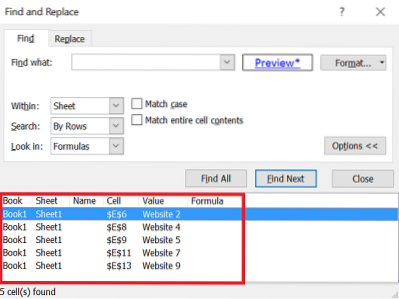
Z výsledku můžete vybrat jeden nebo více hypertextových odkazů pomocí CTRL nebo Posun tlačítka.
Chcete-li je odstranit, klikněte pravým tlačítkem na zvýrazněné buňky a vyberte „Odeberte hypertextové odkazy“.
Najděte a odeberte hypertextové odkazy se specifickým textem
V této části uvidíme, jak odstranit hypertextové odkazy v aplikaci Excel spojené s konkrétním textem. Řekněme, že mám ukázková data produktů a některé produkty byly propojeny více než jednou. Takže pokud chci hypertextové odkazy, které mají text 'Produkt 3''. Tady, jak se to dělá.
Lis "CTRL + F “ a otevře se dialogové okno „Najít a nahradit“.

V "Najít co„Textové pole zadejte text“Produkt 3“. Klikněte na šipku dolůFormátTlačítko a vyberte „Zvolte Formát z buňky“.
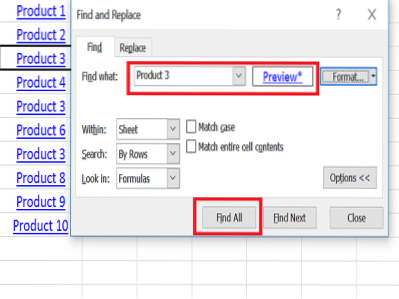
Vyberte buňku, která má „Produkt 3“, zobrazí se náhled (zleva na tlačítko Formátovat) a klikněte na tlačítko „Najít vše“.
Zobrazí seznam hypertextových odkazů s produktem 3.

Vyberte výsledek podržením klávesy Ctrl nebo Shift. Chcete-li je odstranit, klikněte pravým tlačítkem na zvýrazněné buňky a vyberte „Odebrat hypertextové odkazy“.
Odstranit všechny hypertextové odkazy najednou
Chcete-li odstranit všechny hypertextové odkazy v tabulce aplikace Excel, stiskněte CTRL + A nebo kliknutím na trojúhelník v horní části tabulky vyberte celou tabulku.

Nyní klikněte pravým tlačítkem kamkoli na list a vyberte „Odebrat hypertextové odkazy“. Tímto odstraníte všechny hypertextové odkazy přítomné v celé tabulce.

Toto je jednoduchý způsob, jak najít a odebrat hypertextové odkazy v aplikaci Excel.
Podívejte se na Pokročilé tipy a triky pro Excel, abyste z Excelu dostali to nejlepší.

 Phenquestions
Phenquestions


